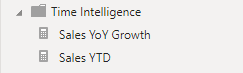在 Power BI Desktop 中创建高级 DAX 计算
实验室场景
在本实验室中,使用涉及筛选器上下文操作的 DAX 表达式来创建度量值。
本实验室介绍如何完成以下操作:
- 使用 CALCULATE() 函数控制筛选器上下文
- 使用时间智能函数
此实验室应该大约需要 45 分钟。
开始使用
若要完成本练习,请先打开 Web 浏览器并输入以下 URL 以下载 zip 文件夹:
https://github.com/MicrosoftLearning/PL-300-Microsoft-Power-BI-Data-Analyst/raw/Main/Allfiles/Labs/05-create-dax-calculations-in-power-bi-desktop-advanced/05-advanced-dax.zip
将文件夹解压缩到 C:\Users\Student\Downloads\05-advanced-dax ** 文件夹。
打开 05-Starter-Sales Analysis.pbix ** 文件。
备注**:可以通过选择“取消”* 来取消登录。 关闭所有其他信息窗口。 如果系统提示应用更改,请选择“稍后应用”**。*
创建矩阵视觉对象
在此任务中,创建一个矩阵视觉对象来支持测试新的度量值。
-
在 Power BI Desktop 的“报表”视图** 中,新建一个报表页。
-
在“第 3 页”上,添加一个矩阵视觉对象。
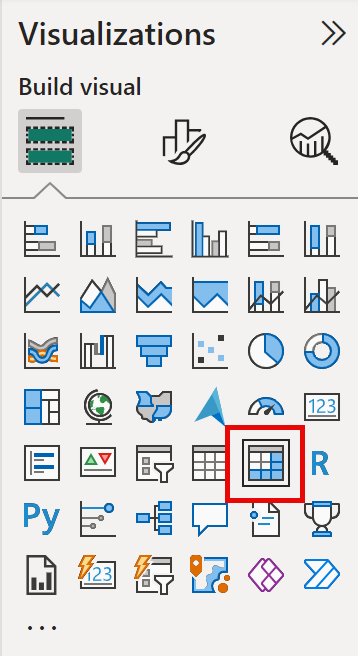
-
调整矩阵视觉对象的大小,以占满整个报表页。
-
若要配置矩阵视觉对象字段,请将“Region | Regions”层次结构从“数据”窗格中拖放到视觉对象中 。
实验室使用速记表示法引用字段或层次结构。*它将如下所示:Region | Regions。在此示例中,Region 是表名称,Regions 是层次结构名称。 *
-
将“Sales | Sales”** 字段也添加到“值”中。
-
若要展开整个层次结构,请选择矩阵视觉对象右上角的分叉双箭头图标两次。
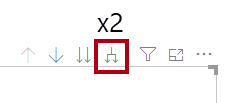
-
若要设置矩阵视觉对象的格式,请选择“可视化”窗格下的“格式”窗格。
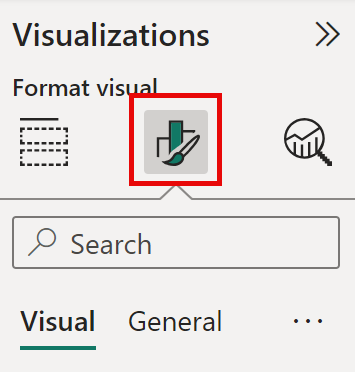
-
在“搜索”** 框中,输入“布局”**。
-
将“布局”** 属性设置为“表格”**。
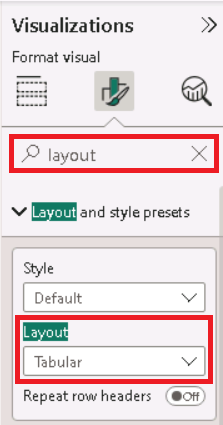
-
验证矩阵视觉对象是否有 4 个列标题。
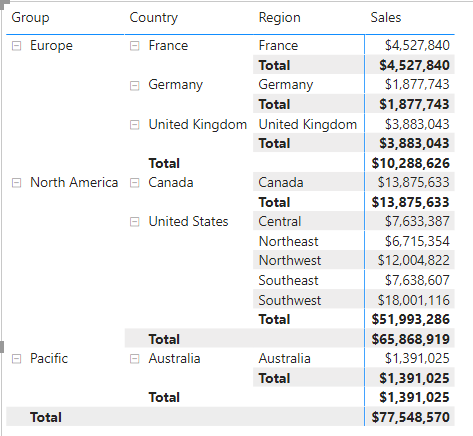
在 Adventure Works 中,销售区域分为组、国家/地区和区域。除美国之外的其他所有国家/地区都只有一个区域(以国家/地区命名)。 由于美国的销售区域非常大,该国分为五个销售区域。
在此练习中,你将创建多个度量值,然后通过将它们添加到矩阵视觉对象来测试它们。
控制筛选器上下文
在此任务中,通过 DAX 表达式来创建多个度量值,这些表达式使用 CALCULATE() 函数来操作筛选器上下文。
CALCULATE() 函数是一种功能强大的函数,用于控制筛选器上下文。第一个参数接受表达式或度量值(度量值就是命名表达式)。 后续参数可便于修改筛选器上下文。
-
基于以下表达式向“Sales”表添加一个度量值:
备注:为方便起见,本实验室中的所有 DAX 定义都可以从 C:\Users\Student\Downloads\05-advanced-dax\Snippets.txt ** 文件中复制。
Sales All Region = CALCULATE(SUM(Sales[Sales]), REMOVEFILTERS(Region))REMOVEFILTERS() 函数用于删除活动筛选器。它可以不接受任何参数,也可以接受一个表、一列或多列作为它的参数。
在此公式中,度量值计算修改后的筛选器上下文中“Sales”列的总和,这将删除应用到“Region”表的任何筛选器。* *
-
将“Sales All Region”度量值添加到矩阵视觉对象。
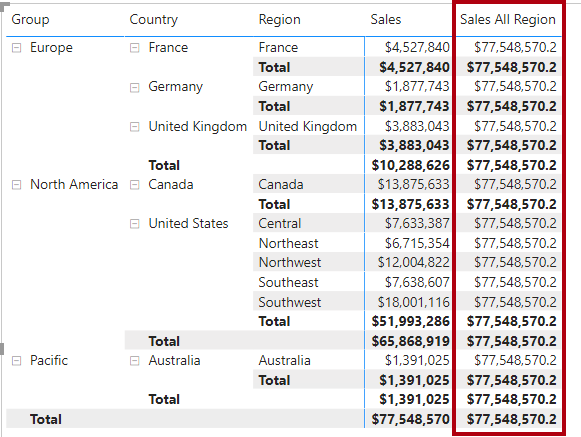
-
我们注意到,“Sales All Region”度量值计算每个区域、国家/地区(小计)和组(小计)的所有区域销售总额。
此新度量值尚未生成有用的结果。将某个组、国家/地区或区域的销售额除以该值,便会得出一个有用的比率,称为“占总计的百分比”。
-
务必选中“数据”窗格中的“Sales All Region”度量值(选中后呈现深灰色背景),然后将公式栏中的度量值名称和公式替换为以下公式:
提示:要替换现有公式,请先复制代码片段。然后,在编辑栏中单击,并按 Ctrl+A 选择所有文本。然后,按 Ctrl+V 粘贴代码片段,以覆盖所选文本。然后,按 Enter。
Sales % All Region = DIVIDE( SUM(Sales[Sales]), CALCULATE( SUM(Sales[Sales]), REMOVEFILTERS(Region) ) )此度量值已重命名,以准确反映更新后的公式。*DIVIDE() 函数将“Sales”度量值(未经筛选器上下文修改)除以修改后的上下文中的“Sales”度量值(即删除了应用于“Region”表的任何筛选器)。 *
-
在矩阵视觉对象中,我们注意到,此度量值已重命名,现在每个组、国家/地区和区域的显示值都不同。
-
将“Sales % All Region”度量值的格式设置为,有两位小数的百分比。
-
在矩阵视觉对象中,审阅“Sales % All Region”度量值的值。
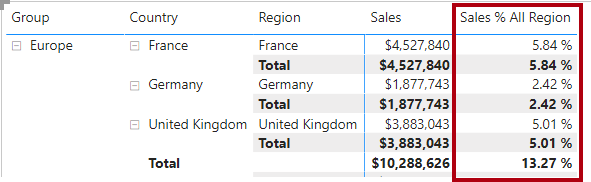
-
根据以下表达式,向“Sales”表添加另一个度量值,并将格式设置为百分比:
Sales % Country = DIVIDE( SUM(Sales[Sales]), CALCULATE( SUM(Sales[Sales]), REMOVEFILTERS(Region[Region]) ) ) -
我们注意到,“Sales % Country”度量值公式与“Sales % All Region”度量值公式略有不同。
不同之处在于,分母修改筛选器上下文的方法是,删除“Region”表的“Region”列上的筛选器,而不是删除“Region”表的所有列上的筛选器。也就是说,应用于组或国家/地区列的所有筛选器都会保留。它获得的结果表示销售额在国家/地区中所占的百分比。
-
将“Sales % Country”度量值添加到矩阵视觉对象。
-
我们注意到,只有美国的区域生成的值不是 100%。
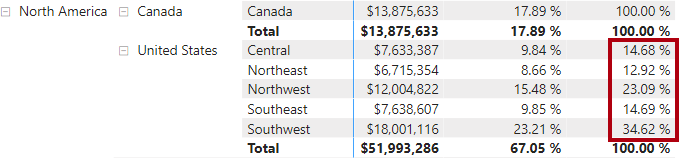
回想一下,只有美国有多个区域。所有其他国家/地区都只有一个区域,这就解释了为什么它们对应的值都是 100%。
-
若要提高此度量值在矩阵视觉对象中的可读性,请使用以下改进的公式来覆盖“Sales % Country”度量值。
Sales % Country = IF( ISINSCOPE(Region[Region]), DIVIDE( SUM(Sales[Sales]), CALCULATE( SUM(Sales[Sales]), REMOVEFILTERS(Region[Region]) ) ) )IF() 函数使用 ISINSCOPE() 函数测试区域列是否为级别层次结构中的级别。如果为 true,则计算 DIVIDE() 函数。如果为 false,则返回空白值,因为区域列不在范围内。
-
我们注意到,“Sales % Country”度量值现在只在区域处于范围内时才返回值。
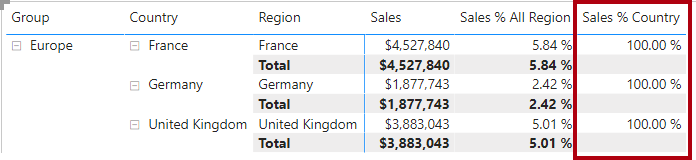
-
根据以下表达式,向“Sales”表添加另一个度量值,并将格式设置为百分比:
Sales % Group = DIVIDE( SUM(Sales[Sales]), CALCULATE( SUM(Sales[Sales]), REMOVEFILTERS( Region[Region], Region[Country] ) ) )为了取得表示销售额在组中所占百分比的结果,可以应用两个筛选器来有效地删除两列上的筛选器。
-
将“Sales % Group”度量值添加到矩阵视觉对象。
-
若要提高此度量值在矩阵视觉对象中的可读性,请使用以下改进的公式来覆盖“Sales % Group”度量值。
Sales % Group = IF( ISINSCOPE(Region[Region]) || ISINSCOPE(Region[Country]), DIVIDE( SUM(Sales[Sales]), CALCULATE( SUM(Sales[Sales]), REMOVEFILTERS( Region[Region], Region[Country] ) ) ) ) -
我们注意到,“Sales % Group”度量值现在只在区域或国家/地区处于范围内时才返回值。
-
在“模型”视图中,将这三个新度量值放入名为“Ratios”的显示文件夹中。
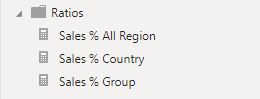
-
保存 Power BI Desktop 文件。
添加到“Sales”表中的度量值修改了筛选器上下文来实现分层导航。我们注意到,用于计算小计的模式需要从筛选器上下文中删除一些列,而为了计算总计,则必须删除所有列。
创建 YTD 度量值
在此任务中,你将使用时间智能函数创建一个年初至今 (YTD) 的销售额度量值。
-
在“报表”视图中的“第 2 页”上,注意矩阵视觉对象显示了多个度量值,并在行上对年份和月份进行了分组。
-
根据以下表达式,向“Sales”表添加一个度量值,并将格式设置为没有小数位:
Sales YTD = TOTALYTD(SUM(Sales[Sales]), 'Date'[Date], "6-30")TOTALYTD() 函数对给定日期列计算表达式(在本例中为对销售额列求和)。日期列必须属于标记为日期表的日期表。
此函数还可以接受第三个可选参数,即表示一年中的最后一天。如果没有此日期,则表示 12 月 31 日是一年中的最后一天。 对于 Adventure Works,6 月是一年中的最后一个月,因此使用的是“6-30”。
-
向矩阵视觉对象添加“Sales”字段和“Sales YTD”度量值。
-
注意一年内销售额的累计。
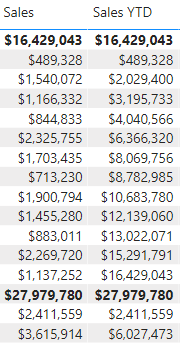
TOTALYTD() 函数执行筛选器控制,特别是时间筛选器控制。例如,若要计算 2017 年 9 月(会计年度的第三个月)的 YTD 销售额,则会删除“Date”表上的所有筛选器,取而代之的是新筛选器,此筛选器筛选出从年初(2017 年 7 月 1 日)一直到上下文内日期期限的最后一天(2017 年 9 月 30 日)的所有日期。
DAX 中提供了许多时间智能函数来支持常见的时间筛选器控制。
创建 YoY 增长率度量值
在此任务中,你将使用变量创建一个销售额同比增长的度量值。
变量可帮助简化公式,如果在公式中多次使用该逻辑,效率会更高。变量使用唯一名称声明,然后必须在 RETURN ** 关键字后输出度量值表达式。与其他一些编码语言变量不同,DAX 变量只能在单个公式中使用。
-
基于以下表达式向“Sales”表添加其他度量值:
Sales YoY Growth = VAR SalesPriorYear = CALCULATE( SUM(Sales[Sales]), PARALLELPERIOD( 'Date'[Date], -12, MONTH ) ) RETURN SalesPriorYear“SalesPriorYear”变量分配给在修改后的上下文中对“Sales”列进行求和的表达式,修改后的上下文使用 PARALLELPERIOD() 函数从筛选器上下文中的每个日期往回移动 12 个月。
-
将“Sales YoY Growth”度量值添加到矩阵视觉对象。
-
请注意,新的度量值对前 12 个月返回 BLANK(2017 会计年度之前没有任何销售额记录)。
-
请注意,2018 年 7 月的“Sales YoY Growth”度量值的值是 2017 年 1 月的“Sales”值。
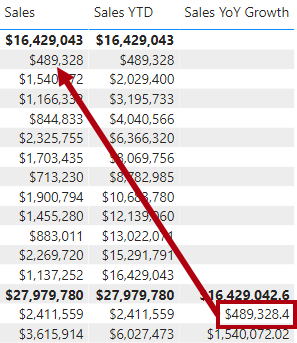
至此,公式的“困难部分”已经过测试,可以用计算增长率结果的最终公式来覆盖此度量值了。
-
若要完成此度量值,请使用以下公式来覆盖“Sales YoY Growth”度量值,并将格式设置为有两位小数的百分比:
Sales YoY Growth = VAR SalesPriorYear = CALCULATE( SUM(Sales[Sales]), PARALLELPERIOD( 'Date'[Date], -12, MONTH ) ) RETURN DIVIDE( (SUM(Sales[Sales]) - SalesPriorYear), SalesPriorYear ) -
在公式的“RETURN”子句中,我们注意到,变量被引用了两次。
-
验证 2018 年 7 月的 YoY 增长率是否为“392.83%”。

YoY Growth 度量值表明,销售额比去年同期增长了近 400%(或 4 倍)。
-
在“模型”视图中,将这两个新度量值放入名为“Time Intelligence”的显示文件夹中。